Nizka hitrost obdelave informacij za pogon SSD je nesprejemljiva, saj je ravno zaradi visoke hitrosti branja / pisanja ta vrsta naprav prednost pri delu s programi, ki obdelujejo podatke. Zakaj je SSD počasen in kako ravnati z njim, bomo povedali v današnjem članku.
Izboljšanje hitrosti vašega pogona SSD
Kot vsak pogon ima tudi SSD deklarirano hitrost branja in pisanja podatkov, ki v običajnih pogojih in / ali brez tehtnega razloga ne more resno odstopati od uveljavljenih kazalnikov. Zato bi moral njen padec ali sprva nizka vrednost postati pomemben razlog za skrb uporabnika.
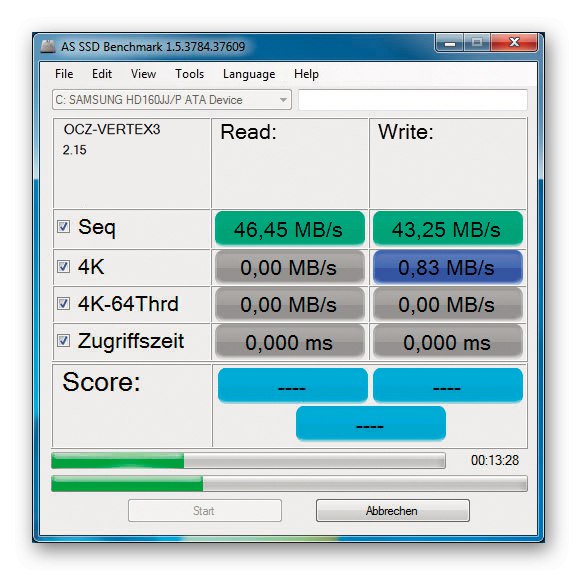
Preberite tudi:
Testiranje hitrosti SSD
Programi za preverjanje hitrosti SSD
Razlog 1: Ozka grla v povezavi
Začnimo z morebitnimi napakami strojne opreme pri povezovanju SSD-ja in matične plošče. V primeru, da vmesnik za povezavo ni najhitrejši ali najnovejši, je verjetno, da prenos podatkov ne poteka na deklarirani hitrosti pogona SSD. Nato se hitrosti branja in pisanja nastavi na največjo prepustnost za določen konektor in njegovo različico. To velja za SSD povezave prek SATA, PCI Express, USB in v izjemnih primerih za M.2. Upoštevajmo vsak primer posebej:
SATA povezava
Če imate 2,5-palčni SSD, ki se poveže z računalnikom prek znanega kabla SATA, morate vedeti, da bo tretja generacija Serial Advanced Technology Attachment najboljša za to vrsto povezave. Prejšnje različice SATA lahko pasovno širino precej drastično omejijo na navedeno hitrost polprevodniškega pogona.
Tu je majhna primerjava različic. Generacija II je bila uvedena leta 2004 in ima teoretično največjo hitrost prenosa podatkov 300 MB / s ali 3Gb / s. Gen III je prvič nastopil leta 2009 s teoretično največjo hitrostjo 600 MB / s ali 6 Gb / s. Kot lahko vidite, je razlika med njima 2x povečanje pasovne širine. S pogojnim delovanjem s hitrostjo 500 MB / s druga generacija ne bo omogočila, da bi se v celoti razkril celoten potencial pogona SSD. Pri uporabi tretjega bo imel uporabnik celo nekaj prostora, da bo zagotovil največjo zmogljivost, in šele nato bo SSD deloval s polno zmogljivostjo. Zato potrebujete priključke SATA 3 na matični plošči - to so najboljše povezave za 2,5-palčne pogone SSD.

Preberite tudi: SSD povežemo z računalnikom ali prenosnikom
Reža za PCI Express
Povezava PCI-E ima eno nesporno prednost - je neposredna, to pomeni, da ne zahteva dodatnih kablov. Vendar je pomembno razumeti bistvo vodila Peripheral Component Interconnect Express, saj ima več različnih specifikacij zatičev od x1 do x16, da ne omenjamo različic od 1.0 do 5.0, hitrost interakcije s priključeno napravo pa je odvisna od dveh parametrov v kombinaciji. Bolj kot tukaj deluje tudi boljše pravilo, zato, če je mogoče, SSD-je vstavite v režo z največ zatiči (če seveda obstaja prost prostor) in z najnovejšo različico.

Upoštevajte, da nasvet o velikem številu stikov pomeni priporočilo za nakup takega SSD-ja, kjer so. Konec koncev, če v režo x8 ali x16 vstavite disk s krajšo dolžino ključa, se hitrost ne bo povečala. Zato se osredotočite predvsem na različico rež za matično ploščo - potem povečanje zmogljivosti ni le mogoče, temveč tudi precej opazno.Za primerjavo: pasovna širina različice 1.0 PCI Express na liniji x1 je 250 MB / s, kar je nesprejemljivo za pogon SSD, medtem ko različica 5.0 na isti liniji x1 omogoča prenos podatkov s hitrostjo 3.938 GB / s.
Preberite tudi: Priključitev SSD-ja na režo za SSD PCI Express x4
Povezava USB
Pri univerzalnem serijskem vodilu je priročnik podoben SATA. Višja kot je različica priključka in priključnega kabla, večja je hitrost branja / pisanja. Zato priporočamo, da priključite SSD diske USB 3.0 ali novejše. Da, različica 2.0 zmore tudi sprva počasne SSD diske do 480 Mbit / s, a z razvojem polprevodniških pogonov bo ta številka kmalu popolnoma nezadovoljiva za širok krog uporabnikov. Spomnimo vas, da USB 3.0 omogoča prenos podatkov s hitrostjo 5 Gb / s, kar je več kot dovolj za vse sodobne sisteme za shranjevanje, zato dajte prednost modrim priključkom Universal Serial Bus.
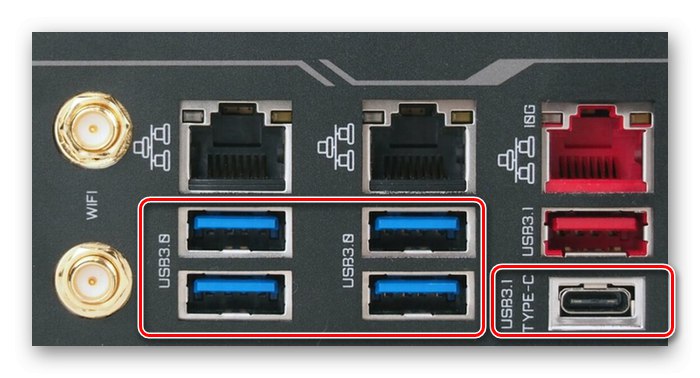
M.2 povezava
Ker je drugi način neposredne povezave, M.2 poleg priključitve na režo PCI Express ne potrebuje "posrednikov", kot so kabli, in celo presega Express, saj imajo pogoni omenjene specifikacije M svoj poseben konektor, kamor ne morete vstaviti druge naprave. Privzeto imajo boljšo združljivost s svojimi SSD diski. Priporočamo, da je bolje M.2 priključiti neposredno ali pa za zgoraj opisane vmesnike uporabiti izključno visokohitrostne adapterje.

Preberite tudi: Kako povezati SSD M.2
Pozor! V primeru povezave SATA, PCI Express in USB so možne dodatne "težave" v obliki ponaredkov in izdelkov, ki se oddajajo kot nekaj, kar niso. Najenostavnejši primer je bliskavico, nameščeno v plastičnem ohišju in posredovano kot SSD, ki nikoli ne bo dosegel sprejemljive hitrosti prenosa podatkov za disk. Bodite previdni pri nakupu.

Zdaj, ko smo rešili ozka grla, bi morali preiti na manj pojmovne razloge. Razdelimo jih lahko na strojno in programsko opremo, sistem in podsistem.
Razlog 2: Napačne nastavitve BIOS-a
Koren težave s počasnim delovanjem pogona SSD je morda v BIOS-u zaradi ne povsem pravilnih nastavitev. Pogoni, povezani s SATA, lahko uporabljajo zastarele ali neprimerne protokole, ki lahko zmanjšajo pasovno širino konektorjev, tudi če so najnovejše generacije. Zato morate iti v podsistem in izvesti številna dejanja:
Preberite tudi: Kako vstopiti v BIOS v računalniku
- Vnesite razdelek "Napredno", nato s premikanjem s puščicami izberite črto "Konfiguracija naprav na vozilu"in nato pritisnite "Enter".
- Izberite element "Način krmilnika" in prevedite parameter v "AHCI" skozi "Enter".
- Kliknite "F10"za izhod iz BIOS-a med shranjevanjem sprememb in pritisnite "V REDU".
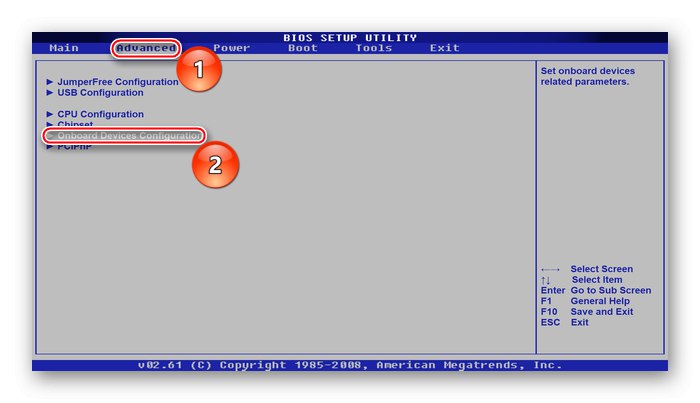
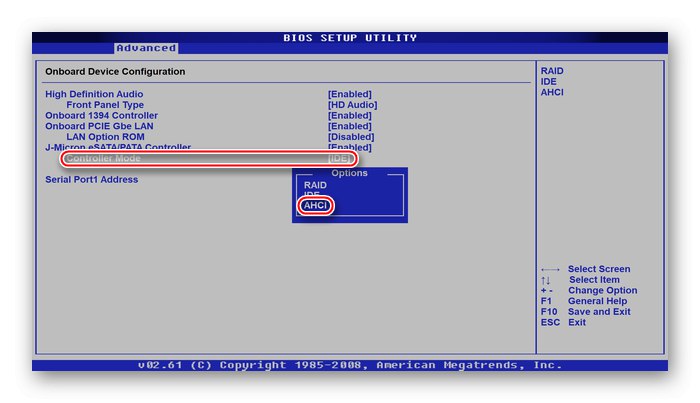
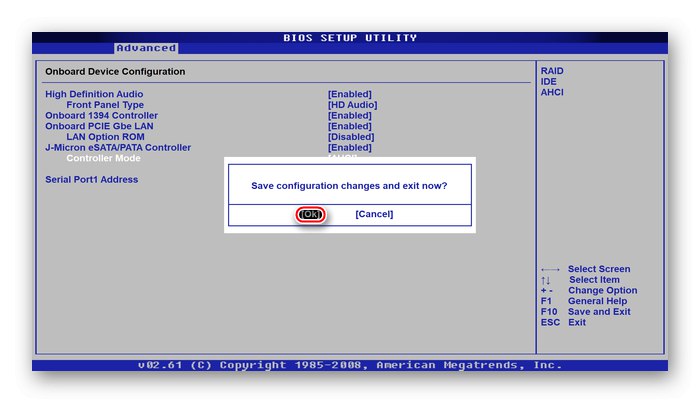
Mehanizem Advanced Host Controller Interface je naprednejši od zastarelega IDE ali običajnega ATA, pri povezovanju pogona SSD prek SATA pa je najbolje izbrati sodoben protokol.
Razlog 3: Spanje
Poseben razlog za nizko hitrost naprave je lahko dodatna napetost, ki se napaja na disku, kar pogon napačno razlaga kot moč za mirovanje. Strogo povedano, krivec za to je poseben način "DevSleep", razvit predvsem za mobilne naprave (tako da z ustreznim preklapljanjem načinov napajanja hitro vstopijo in izstopijo iz načina spanja) in kabel SATA, ki napaja napetost 3,3 V, skozi katero se napaja v načinu spanja. Dejstvo je, da nekateri diski morda zmotno mislijo, da je računalnik preklopljen v način spanja, ki deluje z zmanjšano porabo energije in oddaja nizke hitrosti, kar je konstrukcijska napaka inženirjev.
Programsko se rešiti takšnega problema je nemogoče ali zelo zamudno.Zato predlagamo fizično rešitev - previdno, ne da bi se dotikali drugih, odrežite oranžno žico, ki napaja pogon SSD:

Ne skrbite, ta postopek ne bo pokvaril napajalnega kabla, ampak ga bo odstranil, kar za SSD ni samo nepotrebno, temveč celo škodljivo za pogon. Če ne želite poseči po tako drastičnih metodah, zamenjajte trenutni kabel s SATA-Molex, ki je sprva brez pete žice.
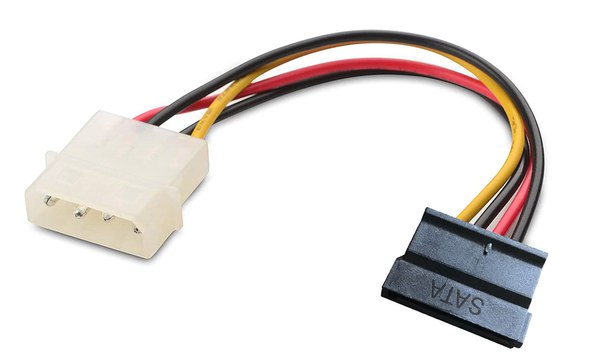
Verjetno je razlog za nizke kazalnike ravno v tem napajalniku, ki je nepotreben za pogon SSD. Dokumentirano je, da zaradi tega trpijo vsaj modeli iz Transcenda, in sicer Transcend SSD370.
Razlog 4: Zastareli gonilniki in vdelana programska oprema BIOS-a
Prisotnost zastarelih gonilnikov SSD je lahko dober razlog. Da bi to odpravili, sledite spodnjim navodilom:
- Z desno miškino tipko kliknite gumb "Začni" in izberite "Upravitelj naprav".
- Razširite kategorijo "Diskovne naprave", nato z desno miškino tipko kliknite SSD in pritisnite "Posodobi gonilnik".
- Začeti "Samodejno iskanje posodobljenih gonilnikov".
- Počakaj dokler "Iskanje gonilnikov v omrežju ...".
- Trenutni najdeni gonilniki bodo nameščeni samodejno, če je potrebno, se bodo sprožili "Poiščite posodobljene gonilnike v storitvi Windows Update".
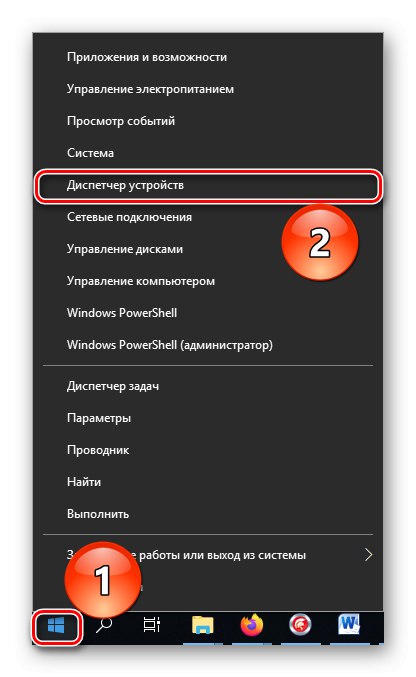
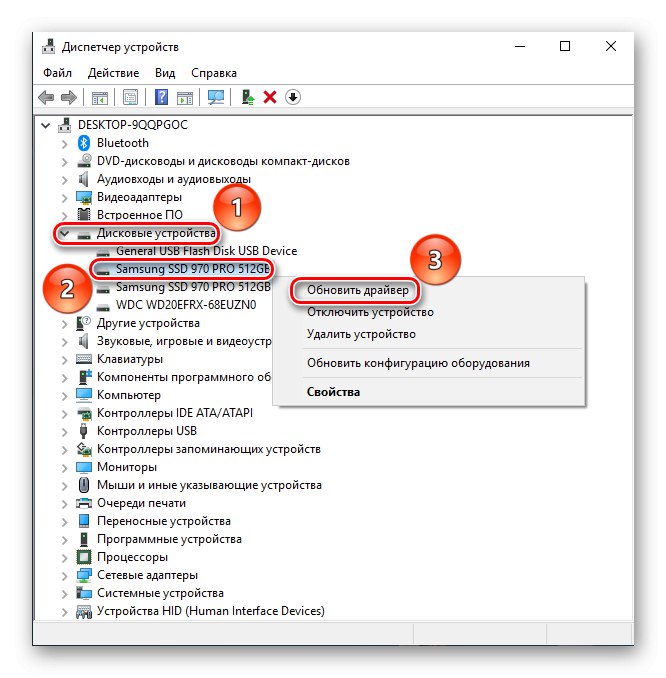
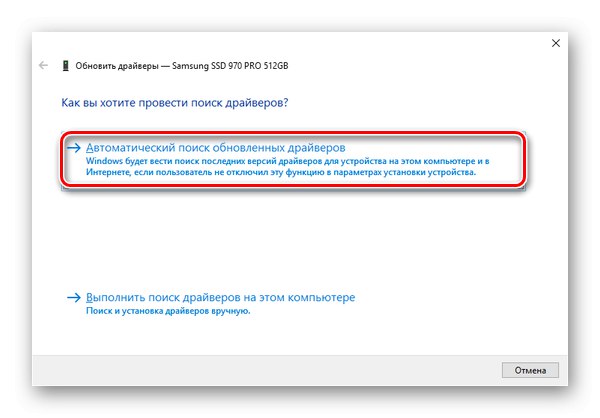
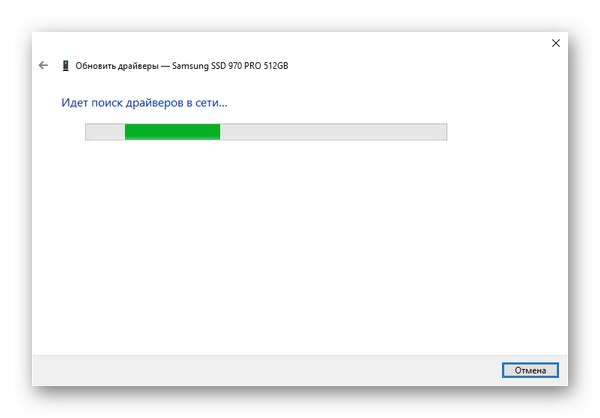
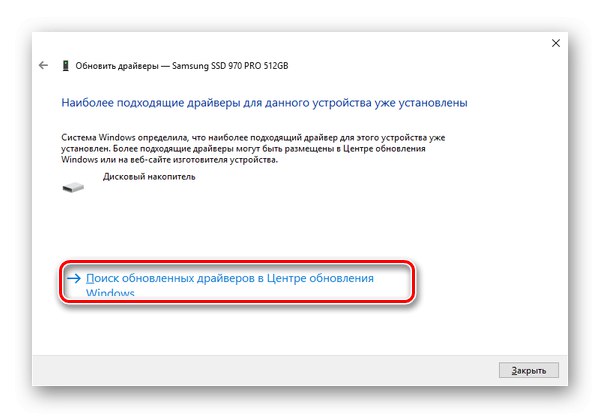
Zahvaljujoč sistematičnim metodam lahko posodobite potrebno programsko opremo in izravnate konflikte programske opreme. Toda poleg njih obstajajo številne tuje aplikacije, ki se prav tako učinkovito ali celo bolje spopadajo s to zadevo. Te teme so podrobno obravnavane v posebnih člankih.
Več podrobnosti:
Kako posodobiti gonilnike v računalniku
Programska oprema za posodabljanje gonilnikov v osebnem računalniku
Ne smemo pozabiti na različico podsistema, saj ta določa ton osnovne interakcije naprav, povezanih z matično ploščo. Zastarela strojna programska oprema lahko postane nekakšno programsko "ozko grlo" pri povezovanju naprav, ki so precej novejše, SSD-ji pa so prav to. Korak za korakom in razširjeno je tema posodobitve BIOS-a obravnavana v ustreznem gradivu.
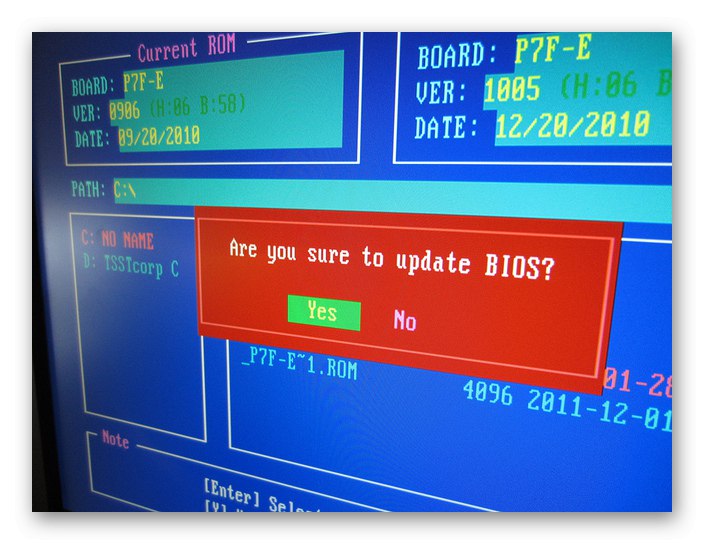
Več podrobnosti:
Programska oprema za posodobitev BIOS-a
Posodabljanje BIOS-a v računalniku
Razlog 5: Pomanjkanje prostega prostora
Polprevodniški pogoni potrebujejo prosti prostor za hitre manevre in učinkovito gibanje podatkov, pa tudi za zbiranje smeti, izravnavo obrabe in zamenjavo okvarjenih pomnilniških blokov. 10% celotnega prostora na disku za rezervni prostor velja za sprejemljivega. Potrebne gigabajte morate sprostiti ročno ali s posebnim programom, na primer CCleanerki učinkovito očisti sistemske particije iz nepotrebnih datotek.
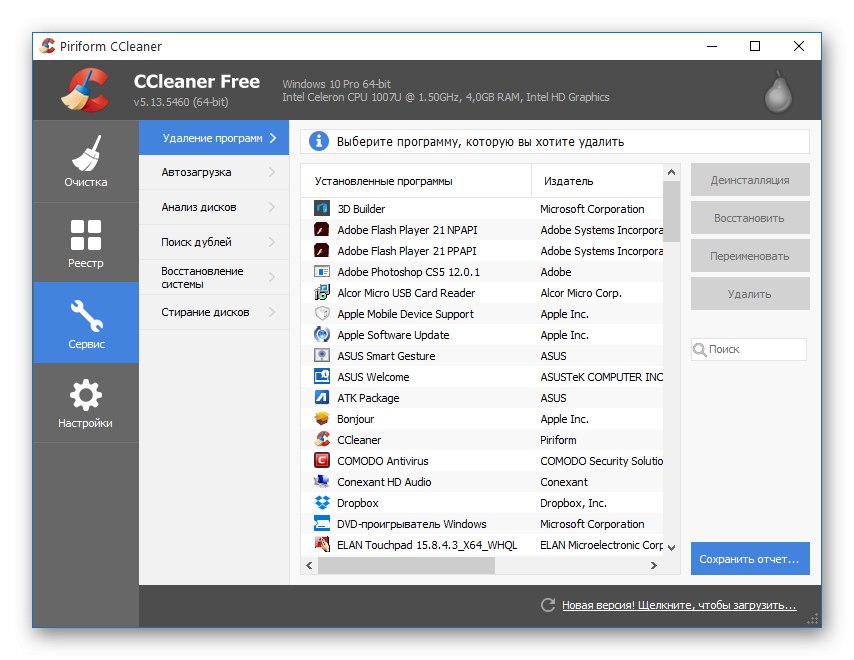
Preberite tudi: Kako s CCleanerja očistiti neželeno vsebino iz računalnika
Če želite, lahko skoraj vse enako storite tudi sami.
Preberite tudi: Sprostite prostor na pogonu C v sistemu Windows 10
Dodaten učinkovit ukrep bi bila nastavitev vnaprej določenega obsega varnostne kopije s pomočjo posebne programske opreme proizvajalcev SSD. Oglejmo si to operacijo z uporabo Samsung Magician kot primer:
- Določite pogon SSD, ki ga želite varnostno kopirati, in kliknite "Prekomerno zagotavljanje".
- Prosim izberite "Priporočeno" ali "Njegov pomen", bo priporočena na ravni omenjenih 10% in nato kliknite na "Set".
- Zdaj ima disk rezervirano določeno količino gigabajtov, ki bo usmerjena v potrebe krmilnika, kar bo pozitivno vplivalo na hitrost in trajnost SSD-ja.
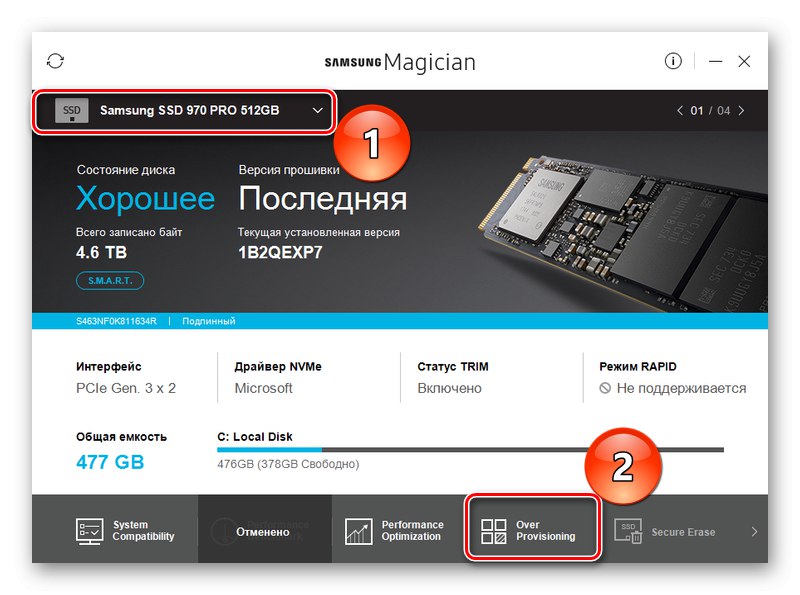
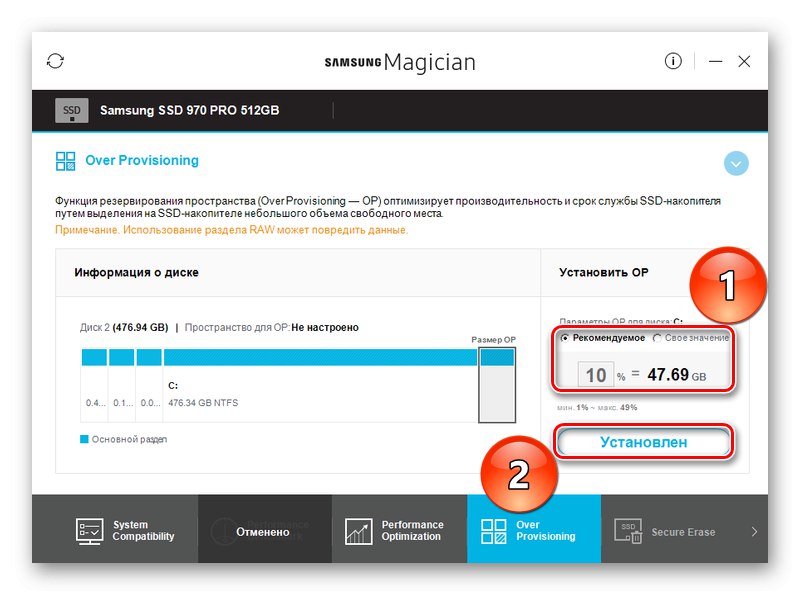
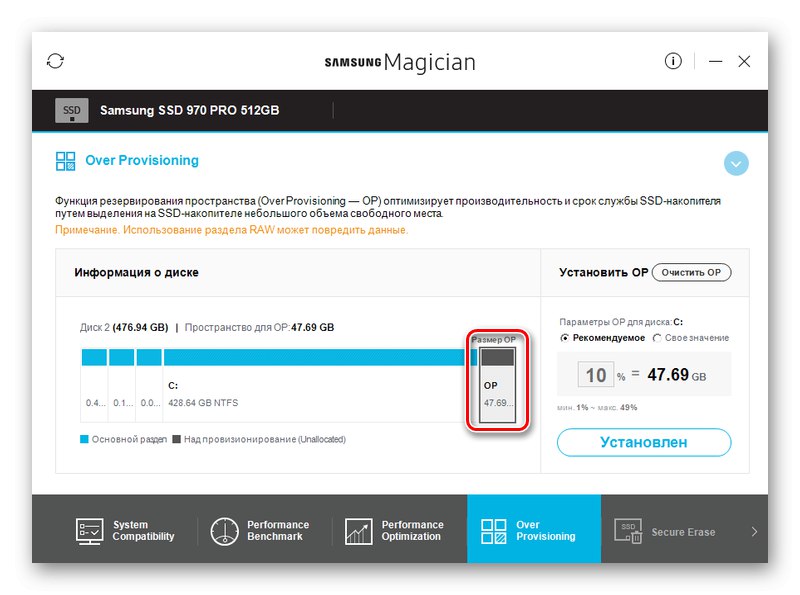
Upoštevajte, da lahko omenjeni program v celoti komunicira samo s pogoni Samsung. Drugi so morda vidni, vendar zanje ne bo več mogoče določiti rezerve. Drugi proizvajalci imajo svoje programe, na primer Kingston SSD Manager.
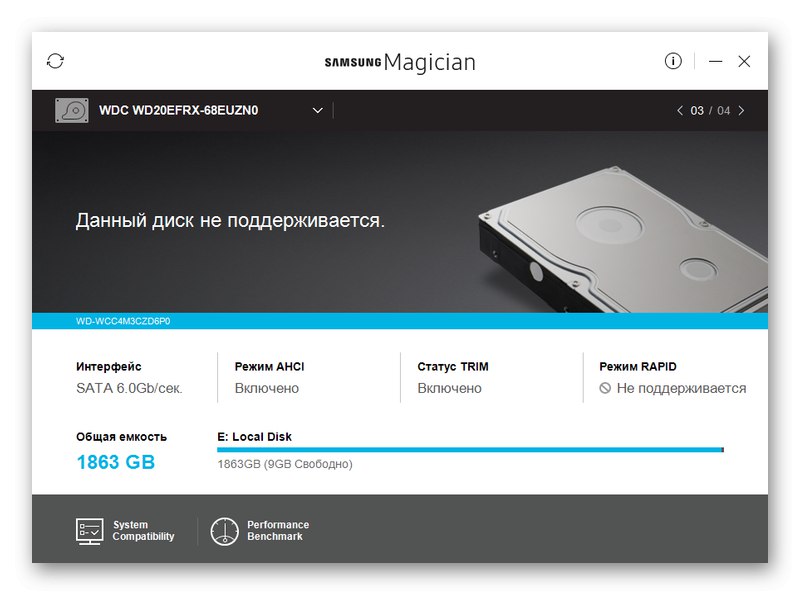
Tako lahko s sprostitvijo prostora za potrebne globoke diskovne operacije premagate nenadno upočasnitev SSD-ja in z nastavitvijo vnaprej določene meje lahko to stanje v prihodnosti preprečite.
Razlog 6: Neenakomerni odseki
Med uporabo katerega koli diska, tako HDD kot SSD, se lahko grozdi premaknejo glede na fizične sektorje in particije na njem, kar se imenuje "neenakomerne particije". Ta pogoj povzroči povečanje števila zahtevanih operacij branja / pisanja, kar hitro porabi vir diska z nižjo specifično hitrostjo. Za poravnavo particij obstaja poseben program Paragon Alignment Tool. Na uradni spletni strani ga žal ni več mogoče najti, ker so razvijalci omenjeni pripomoček vključili v plačljiv upravitelj pomnilnika. Še vedno pa lahko najdete najnovejše različice v storitvah za gostovanje odprtih datotek. Če želite poravnati odseke v njem, morate:
- Spoznajte posebnosti dela in kliknite "Naprej".
- Počakajte, da gre "Optično branje particij".
- Oglejte si, kateri odseki potrebujejo poravnavo in kliknite Poravnaj odseke.
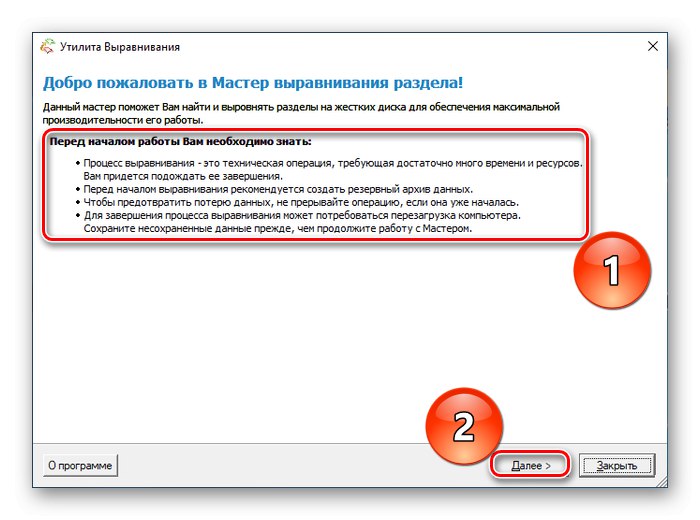
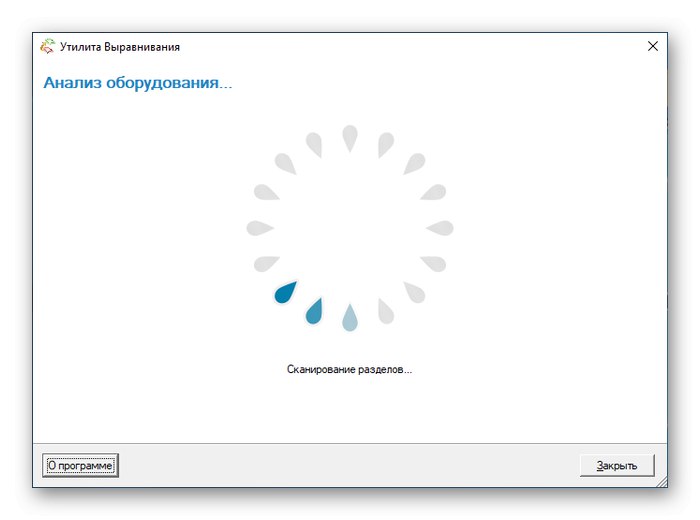
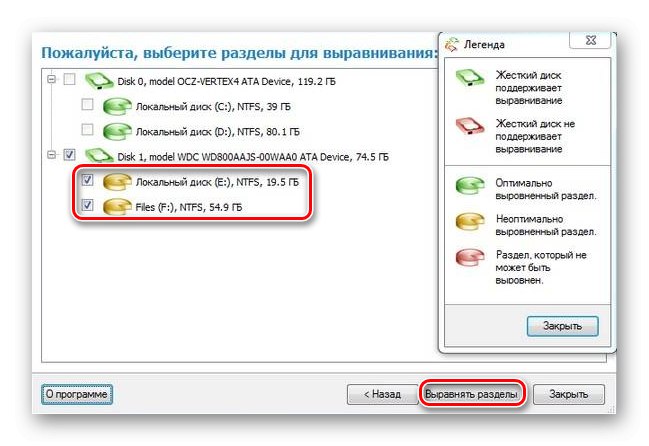
Program bo postopek izvedel samodejno in vas obvestil v novem oknu ter po potrebi zahteval ponovni zagon sistema, vendar vam priporočamo, da to storite v vsakem primeru. Nato lahko med novim zagonom računalnika cenite povečanje zagonske hitrosti OS.
Razlog 7: Poškodbe komponent osebnega računalnika
Fizična okvara, ki celo ne vodi do popolne okvare ločene komponente, lahko vpliva na delno zaustavitev funkcionalnosti sistema in zmanjšanje njegove zmogljivosti. V primeru počasnega delovanja SSD lahko sumimo na poškodbo samega diska ali matične plošče v zvezi s priključnimi konektorji ali kritičnimi krmilniki. To pomeni, da je treba navedene elemente diagnosticirati s pomočjo posebnih orodij, ki so opisana v posebnih člankih.
Več podrobnosti:
SSD zdravstveni pregled
Preverjanje napak SSD
Diagnostični vodnik za računalniško matično ploščo
Večje okvare matične plošče
Možno je, da doma opravite manjša (programska) popravila in vam opreme ni treba odnašati v servis, če pa pride do kritične okvare ali okvare, je bolje, da se obrnete na strokovnjake.
Pogovarjali smo se o razlogih, zakaj je SSD počasen. Težave lahko povzročijo težave s programsko in strojno opremo. Nekateri imajo svojo rešitev, vendar je ob resnih okvarah bolje, da se ne ukvarjate z obrtnimi popravili.
